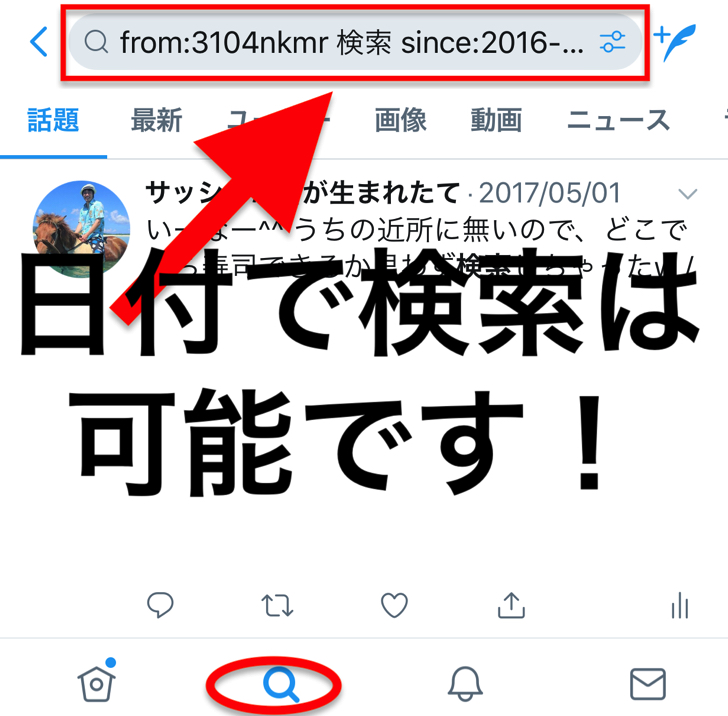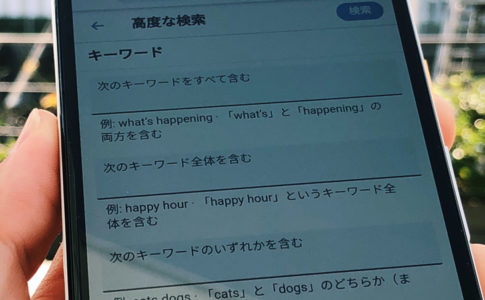こんにちは!ツイッター歴13年なサッシです。
ツイッターでだいぶ昔の投稿が見たくなるときってありますよね?
そんなとき、僕も以前はこう(↓)思っていました。
んー、数年前の投稿とか、もう表示できないのかな??
途中で疲れてきちゃうし、「どうしたもんかなー」と思っていたんですが、実は「日付指定する検索方法」は存在するんです!
もちろん、自分のアカウントだけじゃなく誰かの投稿も検索できるんですよ。
このページでは、以下の内容でツイッターの「過去のツイートを特定の日付・期間指定で検索する3つの方法」を具体的に紹介しますね。
「自分」も「誰か」もok!3つの特定の日付・期間指定でツイートを検索する方法
さっそく、3つの「特定の日付・期間指定」できる検索方法を紹介しますね。
ズバリ以下の3つの方法で日時・時期を指定して検索が可能です!
- 「コマンド」を使う
- 公式サイトの「高度な検索」を使う
- アプリ・webサービスを使う
特にコマンド検索は自由に期間・時間を指定できるなので、身につけておくと便利ですよ。
それぞれ順番に説明していきますね。
コマンドを使う方法
まず、一番おすすめなのは「コマンド」を使って範囲検索する方法です。
べつにパソコン版でやる必要はなく、スマホのツイッターアプリだけで完結する方法ですよ。
僕を含む文系人間は「コマンド」って聞くだけで、
ってなりますよね(笑)
でも大丈夫。ふつうにスマホを使える人なら絶対にすぐ出来ます!
コマンド検索をするときのポイントは以下の2点です。
- アカウント(ユーザー)指定
- 日付・期間指定
ざっくり言えば「ユーザー名(アカウント名)と日時を入れて検索すればok!」という感じですよ。
順番に説明していきますね。
基本的なコマンド検索方法(sinceなど)
では、実際に基本的なコマンド検索のやり方を見てみましょう。
スマホでTwitterアプリを開いたら、画面の下部の「虫めがね」マークをタップして検索モードに入ります。

画面の上部に検索窓が表示されますよね?
キーワード検索って書いてあるところです。
ここに「コマンド」を入力していけばokです。
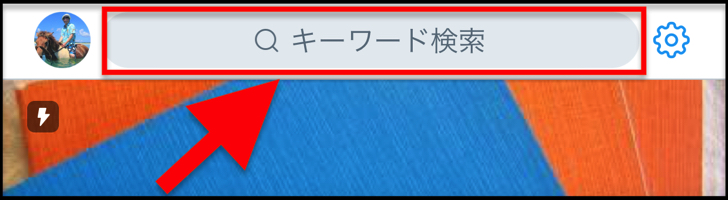
まずは、検索したいアカウントの指定の仕方を紹介しますね。
検索窓で「from:ユーザー名」と入力してください。
(下の画像を参照)

▲検索したいアカウントが3104nkmrの場合
これで、自分や誰かの「特定のアカウント」を指定できます。
ツイッターの名前(漢字・ひらがなokのほう)ではなくユーザー名(@〇〇のほう)を入れてくださいね。
「コマンド」と言っても、たったこれだけのことなんですよ!全然ビビることありません(笑)
じゃあ、さらに「特定の日付・期間」を指定してみましょう。
「〜まで」のように日にち指定したい場合は、「until:年月日」と入力してください。
例えば「2017年4月21日まで」の投稿を範囲指定したいなら「until:2017-04-21」となります。

▲2017年4月21日までを指定
はい。これで日付の指定はばっちり。
すると・・・
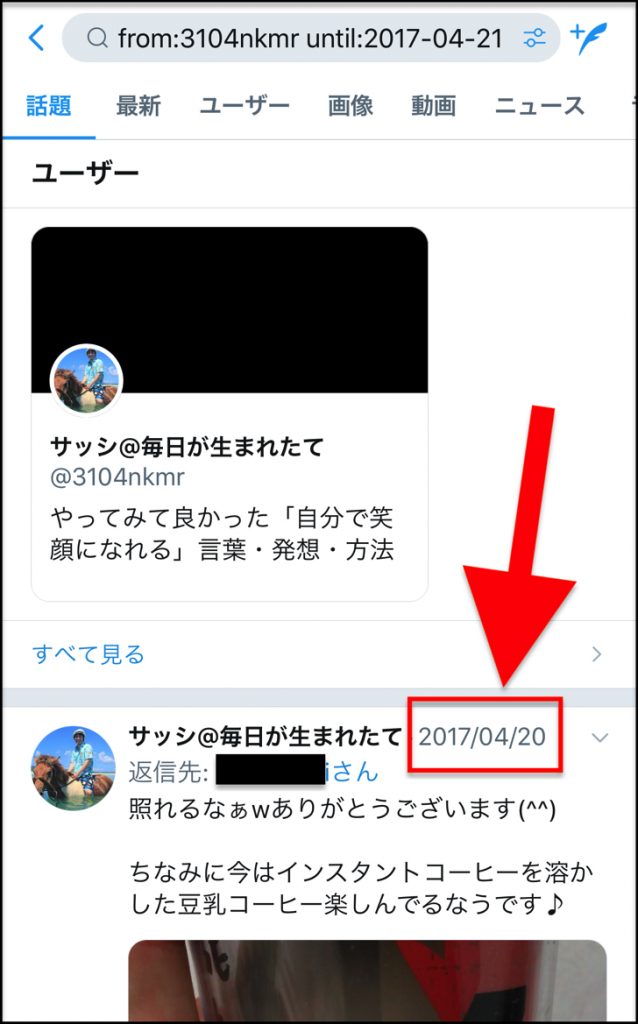
▲日時検索
このように、指定した特定の日付までの投稿に絞られて表示されるんです!
反対に、「〜から」のように範囲指定したい場合は、「since:年月日」と入力します。
例えば「2016年12月31日から」の投稿を見たいなら「since:2016-12-31」となりますよ。

▲2016年12月31日からを指定
ね?意外とかんたんですよね。
両方組み合わせて「いつからいつまで」の期間指定もできますよ。
ツイッターを日付指定して遡るにはこんな感じでコマンドを入れればokです。
例えば「12-31(月日だけ)」や「2014-07(年月だけ)」だとエラーになります!
ちなみに、時期だけでなく「キーワード」も入力して検索できますよ。
例えば「ごはん」というキーワードで指定するとこんな感じ(↓)です。

ちなみに、これらアカウント・日付・キーワードなどのコマンドを並べるときは「間の空け方」が重要となります。
いくつかコマンドを並べるなら必ず間に半角スペースを入れるようにしてください。
半角スペースを入れずに続けると認識されませんので!
覚えておいてくださいね。
アカウント指定の応用
アカウントの指定は、「from:」の他に「@」や「to:」を使うことも出来ます。
それぞれ、以下のような効果がありますよ。
- 「@」・・・自分のツイート以外の「リプライ」や「メンション」も全て表示
- 「to:」・・・そのアカウント宛の「リプライ」や「メンション」を表示

▲「@」の場合
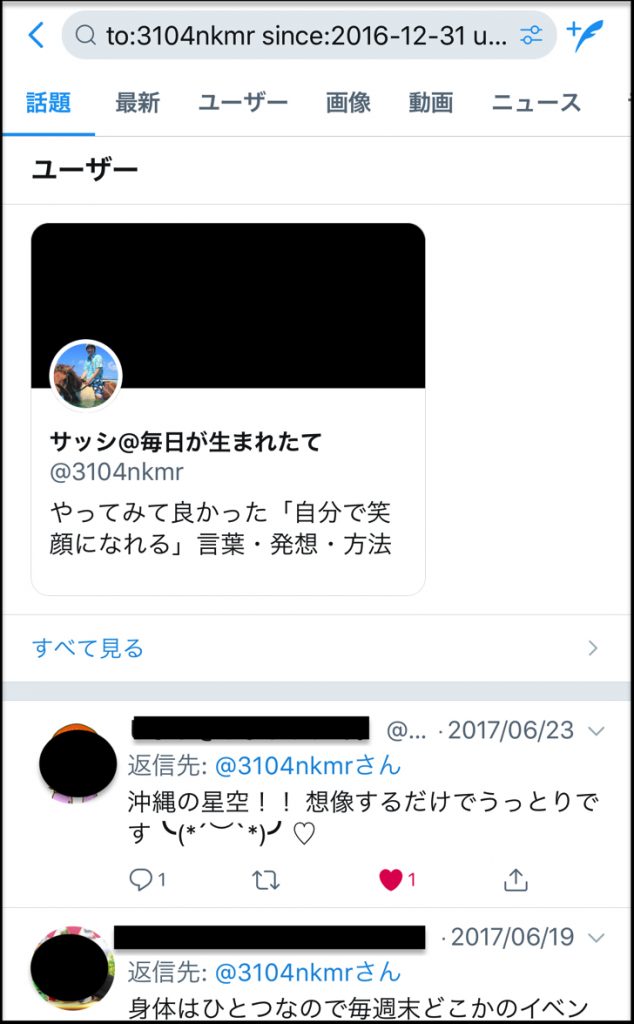
▲「to」の場合
「@」は「全部盛り」と思ってもらえればokです(笑)
ツイッターの検索結果から「名前(ユーザー名)」を除外する方法も別記事にまとめているので、ぜひ読んでみてくださいね!
日付指定・期間指定の応用(時間指定)
日付の指定については、「日にち」だけでなく「時間」まで指定することも可能です。
「年月日_時間:分:秒_JST」と入力してください。
例えば、2016年12月31日の5時16分34秒を指定したいなら「2016-12-31_05:16:34_JST」となります。

「-(ハイフン)」だけじゃなく「_(アンダースコア)」も使う点に注意してくださいね。
ハイフンとアンダースコアを間違えると検索できませんので!
公式サイトの「高度な検索」を使う方法
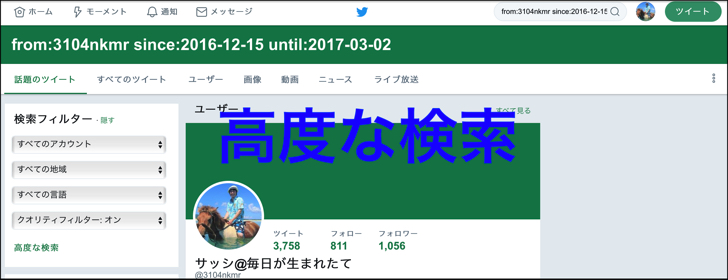
2つ目は、ツイッターの公式サイトが用意している『高度な検索』を使う方法です。
これはスマホではなくPC版ツイッター限定の方法ですね。
インターネット検索で「ツイッター 高度な検索」と入力して探してみてください。一番上に表示されるはずですよ。
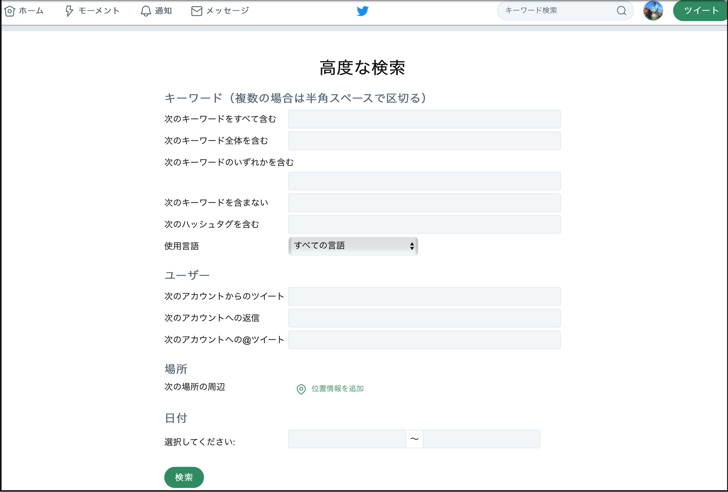
なんとこんな便利なページが用意されていたんですね〜。
「高度な検索」では、以下の4種類の内容が指定できますよ。
- キーワード
- ユーザー
- 場所
- 日付
実際にやってみると、特にそんなに高度でもありません(笑)
気軽に試してみてくださいね!
アプリ(webサービス)を使う方法
最後はアプリを使う方法です。
ツイッターの公式アプリ以外に、過去の投稿が検索できるアプリ・webサービスが幾つかあるんですよ。
いろいろありますが、最も有名なのは「twilog(ツイログ)」ですね。
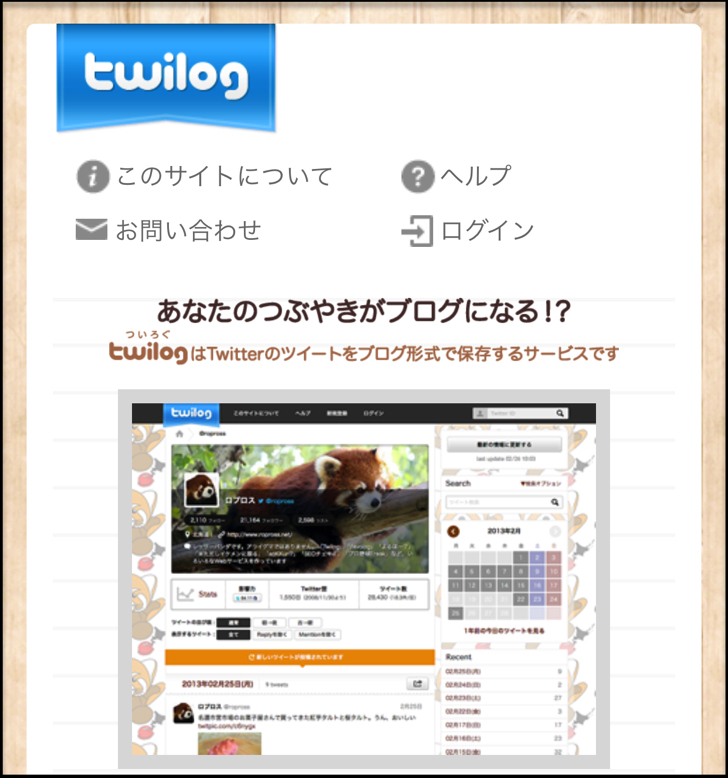
画像引用:twilog 公式サイト
こちらはダウンロード不要なwebサービスです。
こういったサービスを利用しても昔の投稿を検索できますよ。
過去ツイートをうまくコマンド検索・日付指定検索できない4つの原因
ラストは、うまくコマンド検索できない原因も紹介しておきますね。
コマンド検索がうまくできない時は、以下の4つの原因をチェックしてみてください。
- アカウント直前に「:」を付けていない
- コマンドを並べるとき、間に「半角スペース」を入れていない
- 日付の入力で「0」を忘れている(例:4月なら「4」ではなく「04」)
- 「-(ハイフン)」と「-(アンダースコア)」を間違えている
僕も「:」の付け忘れや「半角スペース」の入れ忘れで検索できなかった経験があります。ええ、それはもう何度も(笑)
これらをミスすると絶対にエラーになってしまうので、くれぐれも気をつけてくださいね!
まとめ:日付検索・期間指定検索はコマンドで!
さいごに、今回ご紹介した「特定の日付・期間指定できる3つの検索方法」をまとめて並べておきますね。
特に「コマンド」はすごく便利なので、これを機会にぜひ覚えてみてください!
- 「コマンド」を使う
- 公式サイトの「高度な検索」を使う
- アプリ・webサービスを使う
スマホをよく使うなら、大切な画像を残す対策はしっかりできていますか?
いつか必ず容量いっぱいになるか機種変するので、大切な思い出の写真・動画は外付けHDDに保存するのがおすすめです。
子どもや恋人とのちょっと見られたくない画像なども絶対に漏らさずに保存できますので。
(ネットにアップすれば流出のリスクが必ずあります)
ロジテックのスマホ用HDDならpc不要でスマホからケーブルを差して直接保存できるので僕はすごく気に入っています。
1万円くらいで1TB(=128GBのスマホ8台分)の大容量が手に入りますよ。